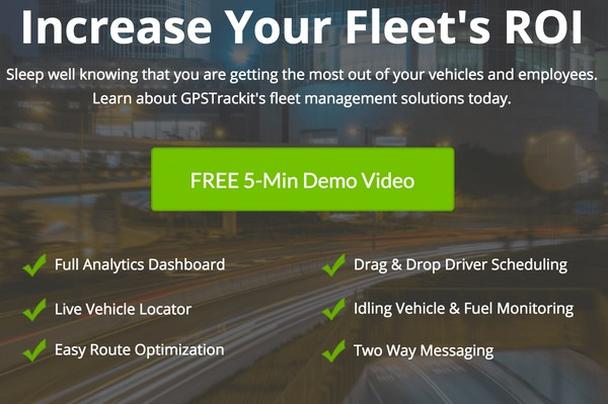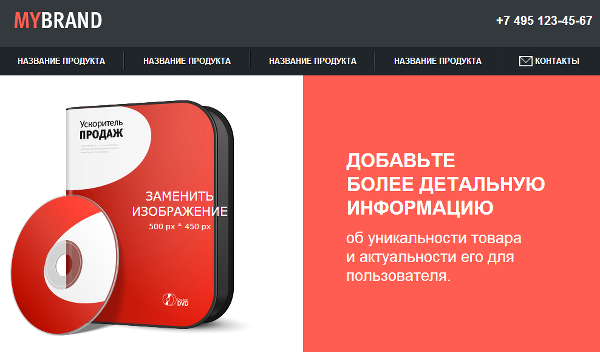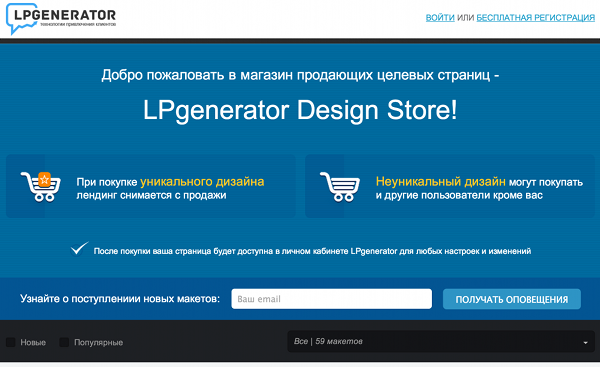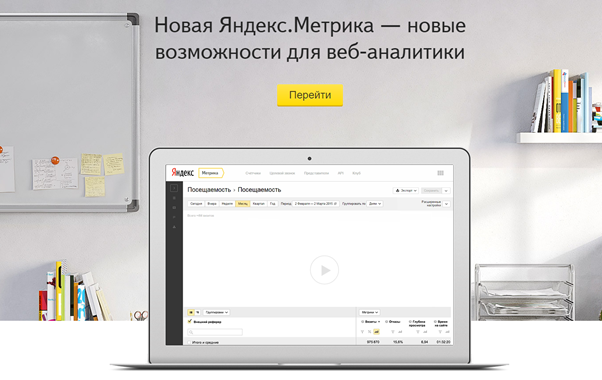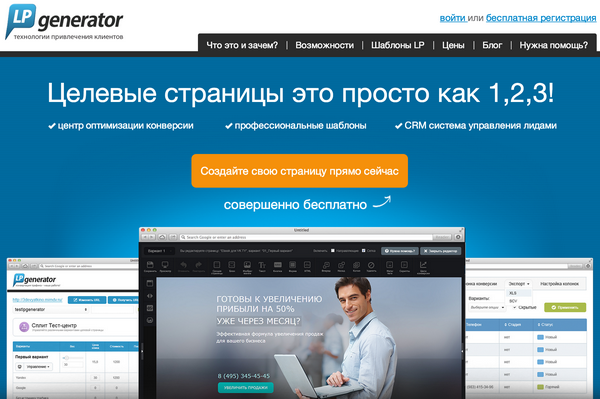В это небольшом, но полезном руководстве мы расскажем, как добавить видео с популярного видеохостера YouTube на целевые страницы, созданные с помощью технологии LPgenerator. Также мы расскажем о настройке таких важных параметров как автозапуск, размеры и показ похожих видео после завершения просмотра.
1. Зайдите на страницу видеоролика YouTube, который вы желаете разместить на лендинге.
2. Далее нажмите кнопку «Поделиться» на панели под видео.
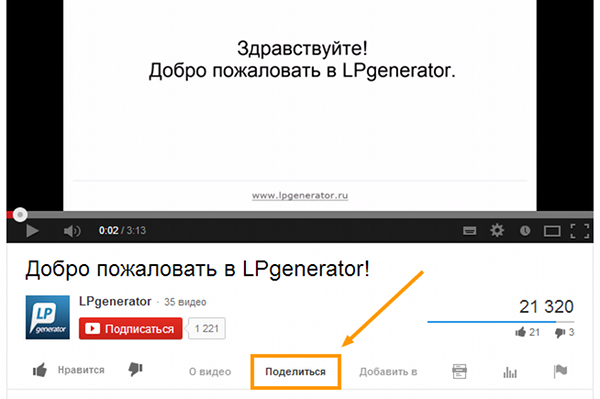
3. Затем кликните по кнопке «HTML-код»:
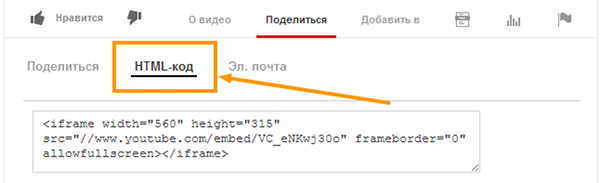
4. Настройте параметры вашего видео.
Выберите размер видео, он указан в пикселях. Например, 560 (ширина) на 315 (высота):
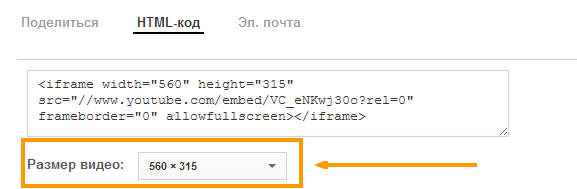
В дальнейшем в редакторе LPgenerator вы сможете вручную задать нужные параметры, например:
- width="560" — ширина видео равна 560 пикселей;
- height="315" — высота видео будет 315 пикселей.
5. Включите или отключите показ похожих видео по завершении просмотра. Для этого снимите или оставьте галочку возле соответствующего параметра.
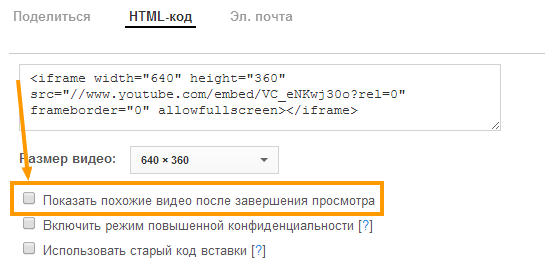
6. Если включен режим повышенной конфиденциальности, YouTube не будет сохранять информацию о посетителях вашей страницы, которые не смотрели видео.
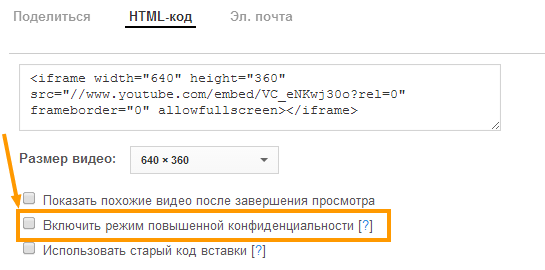
7. Далее идет важный параметр «Использовать старый код для вставки».
Необходимо снять галочку в чекбоксе, иначе видео на целевой странице работать не будет.
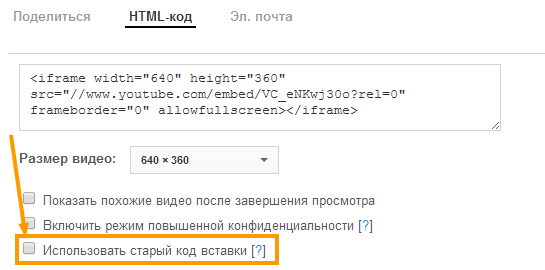
8. В коде YouTube можно задать и нестандартные параметры.
Для этого нужно отредактировать исходную ссылку видео (внутри двойных кавычек).
Вот пример ссылки без параметров: www.youtube.com/embed/VC_eNKwj30o
Дописываем к ней знак вопроса и прописываем нужный параметр, как показано здесь:
- www.youtube.com/embed/VC_eNKwj30o?rel=0 — отключает показ похожих видео по завершении просмотра
- www.youtube.com/embed/VC_eNKwj30o?autoplay=1 — автоматически начинает воспроизводить видео при открытии лендинга
- www.youtube.com/embed/VC_eNKwj30o?start=10 — воспроизводит видео с указанной секунды
Можно задать сразу несколько параметров. Между ними должен стоять знак &.
Например, это видео автоматически запускается (autoplay=1) с 16 секунды (start=16):
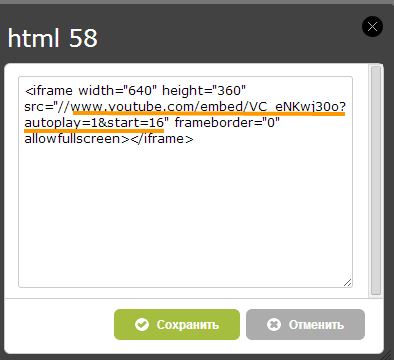
9. После всех настроек скопируйте получившийся код:
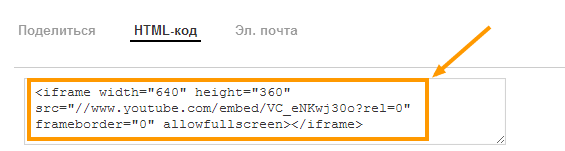
10. Далее откройте редактор LPgenerator и нажмите на инструмент «HTML»:
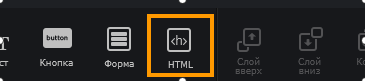
11. Вставьте код YouTube и сохраните изменения..

12. На странице появится серая HTML-заглушка. Это и есть видео.
Неважно, какой величины будет заглушка. Ролик в любом случае примет размеры, заданные ему в коде.
13. Вот и все! Сохраняем страницу и смотрим, что получилось.
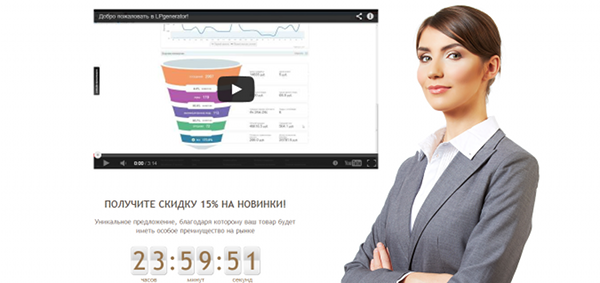
Высоких вам конверсий!
Алена Балакина,
специалист техподдержки LPgenerator